Get Started
Få Clerk op at køre på din Lightspeed-butik på blot et par trin. Denne guide fører dig gennem at forbinde din butik, installere sporingsscripts og synkronisere dine data.
Forbind din butik #
Efter at have fulgt disse enkle trin vil du kunne se din Live Demo, som giver dig et personligt overblik over, hvordan Clerk vil fungere på din webshop, før du opsætter resten af systemet.
Tilføj butik #
Når du er logget ind på my.clerk.io, er det første du skal gøre at tilføje din butik:
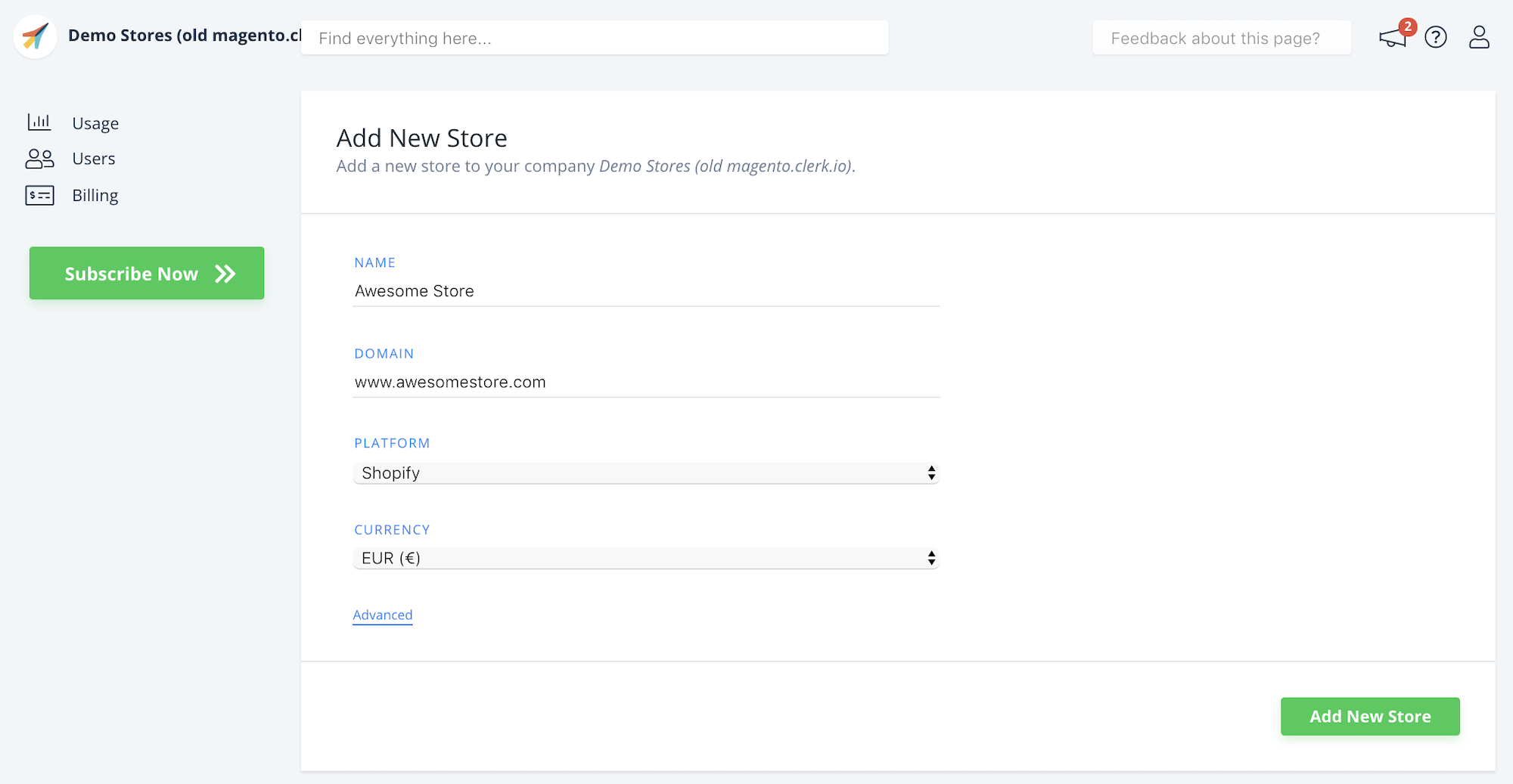
Skriv Navn og Domæne for din webshop.
Vælg Lightspeed som Platform og vælg din Valuta.
Klik på Add Store.
Installer sporingsscripts #
Gå i din Lightspeed backend til Settings > Website-Settings > Web Extras.
Besøgs-sporing: Find boksen Custom JS og indsæt Clerk besøgs-sporingsscriptet.
- Udskift INSERT_PUBLIC_API_KEY med din Public Key fra my.clerk.io > Developers > API Keys.
- Hvis dette ikke virker, indsæt scriptet i boksen Tracking i stedet.
<!-- Clerk.io Visitor Tracking (Lightspeed) -->
<script type="text/javascript">
(function(w,d){
var e=d.createElement('script'); e.type='text/javascript'; e.async=true;
e.src='https://cdn.clerk.io/clerk.js';
var s=d.getElementsByTagName('script')[0]; s.parentNode.insertBefore(e,s);
w.__clerk_q=w.__clerk_q||[]; w.Clerk=w.Clerk||function(){w.__clerk_q.push(arguments)};
})(window,document);
Clerk('config', {
key: 'INSERT_PUBLIC_API_KEY',
formatters: {
convert_currency: function(price) {
const rate_raw = '{{ 100 | money }}'.replace(/[^0-9.]/g, '');
const rate = parseFloat(rate_raw) ? (parseFloat(rate_raw) / 100) : 1;
return rate * price;
}
},
globals: {
currency_iso: '{{ shop.currency2.code }}',
currency_symbol: '{{ shop.currency2.symbol }}'
}
});
{% if page.account.email %}
Clerk('call', 'log/email', { email: '{{ page.account.email }}' });
{% endif %}
</script>
- Ordre-sporing: På samme side, find boksen Tracking og indsæt Clerk ordre-sporingskoden under besøgs-skriptet.
<span
class="clerk"
data-api="log/sale"
data-sale="{{ order.information.number }}"
data-email="{{ order.customer.email }}"
data-customer="{{ order.customer.id }}"
data-products='[{% for product in order.products %}{"id":{{ product.product_id }},"quantity":{{ product.quantity }},"price":{{ product.base_price_incl }}}{% if not loop.last %},{% endif %}{% endfor %}]'>
</span>
- Klik på Save.
Synkronisér data #
Synkronisering af data forbinder din Lightspeed-butik til Clerk, hvilket gør det muligt for Clerk at få adgang til dine produkter, ordrer, kunder og anden butiksinformation. Dette gør det muligt for Clerk at levere personlige anbefalinger og søgeresultater baseret på dine faktiske butikdata. Følg trinnene i Sync Data guide for at opsætte datasynkronisering.
Denne side er oversat af en hjælpsom AI, og der kan derfor være sproglige fejl. Tak for forståelsen.